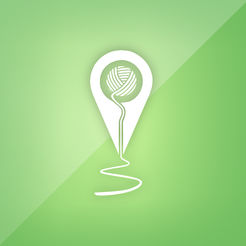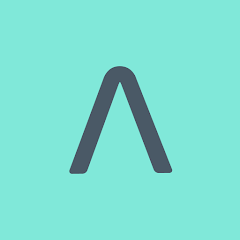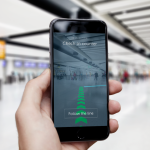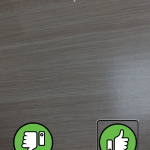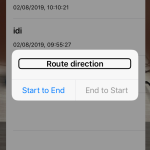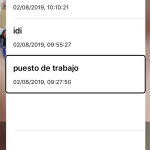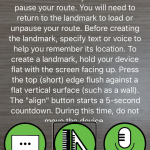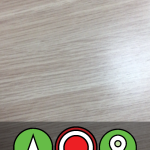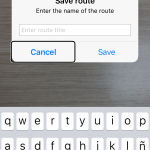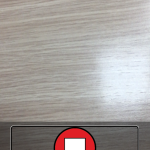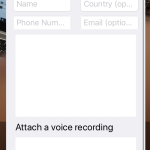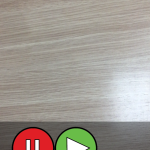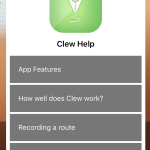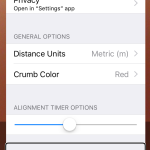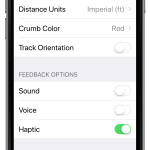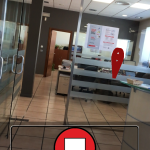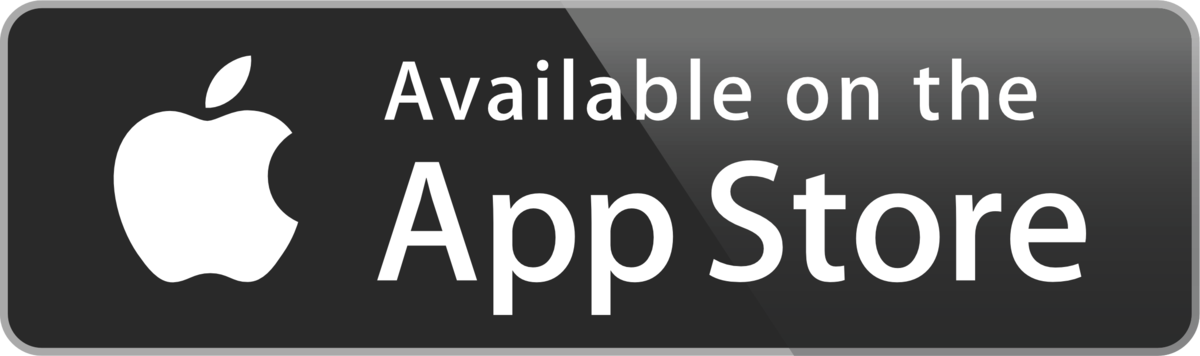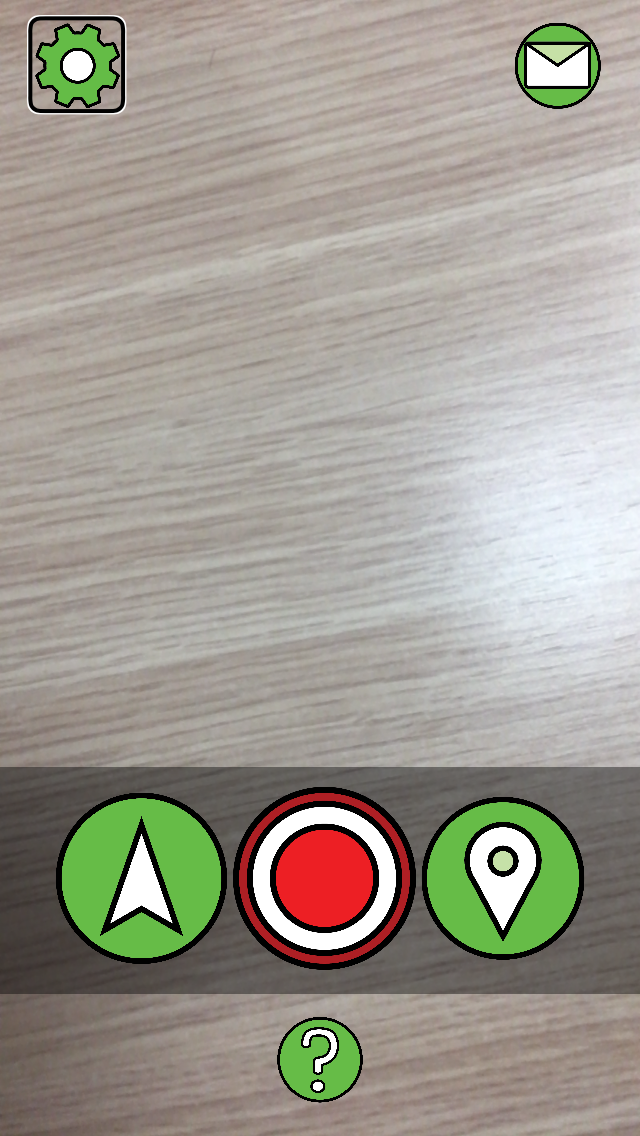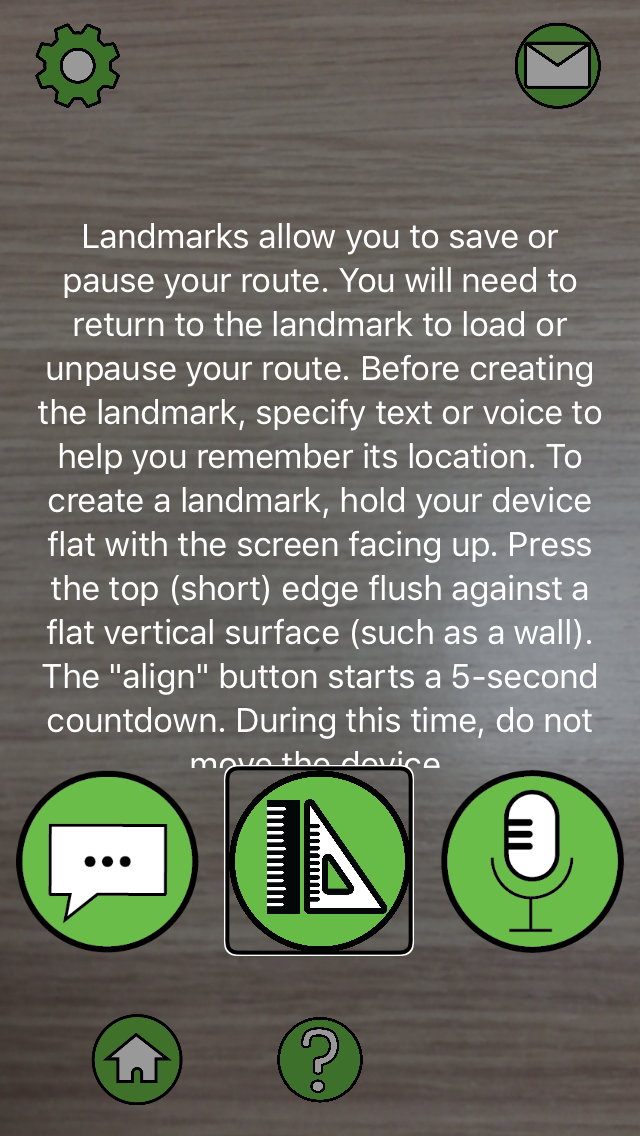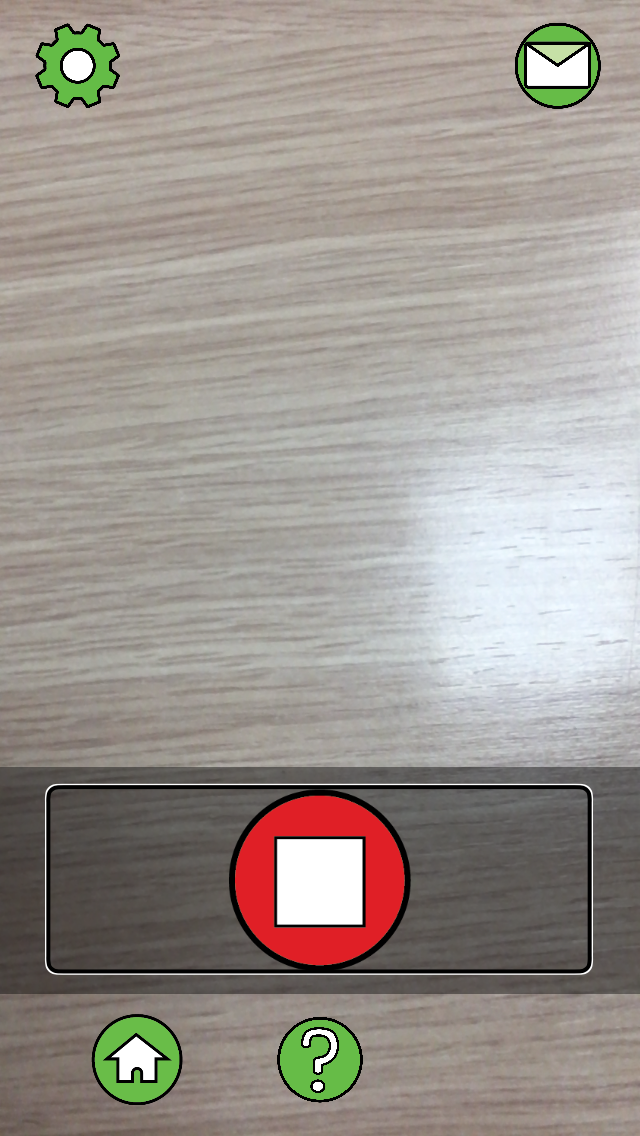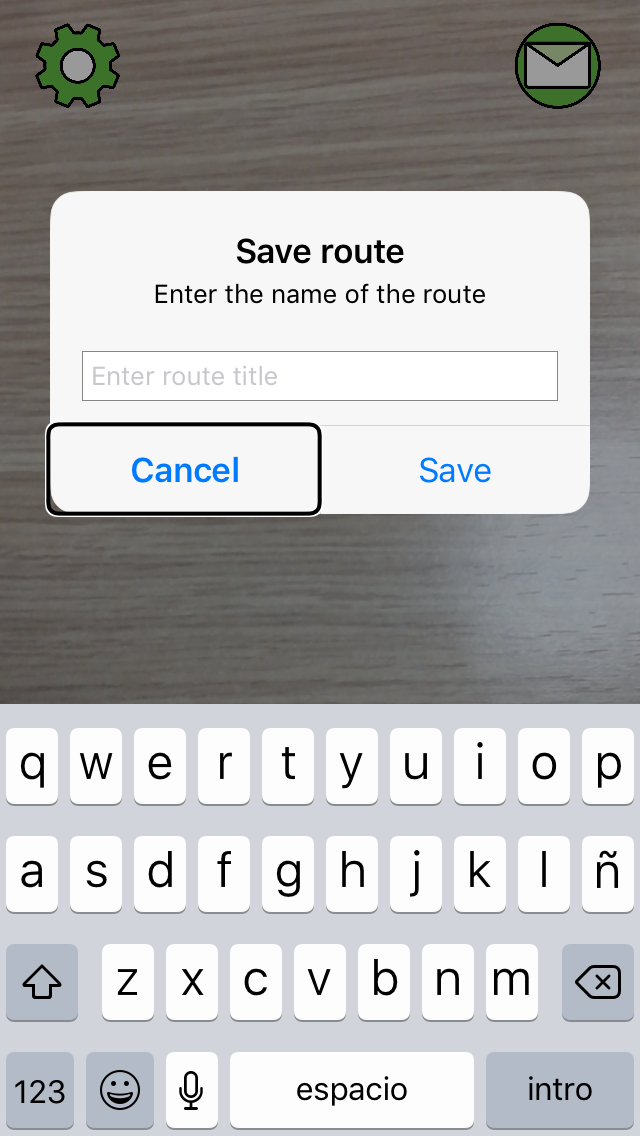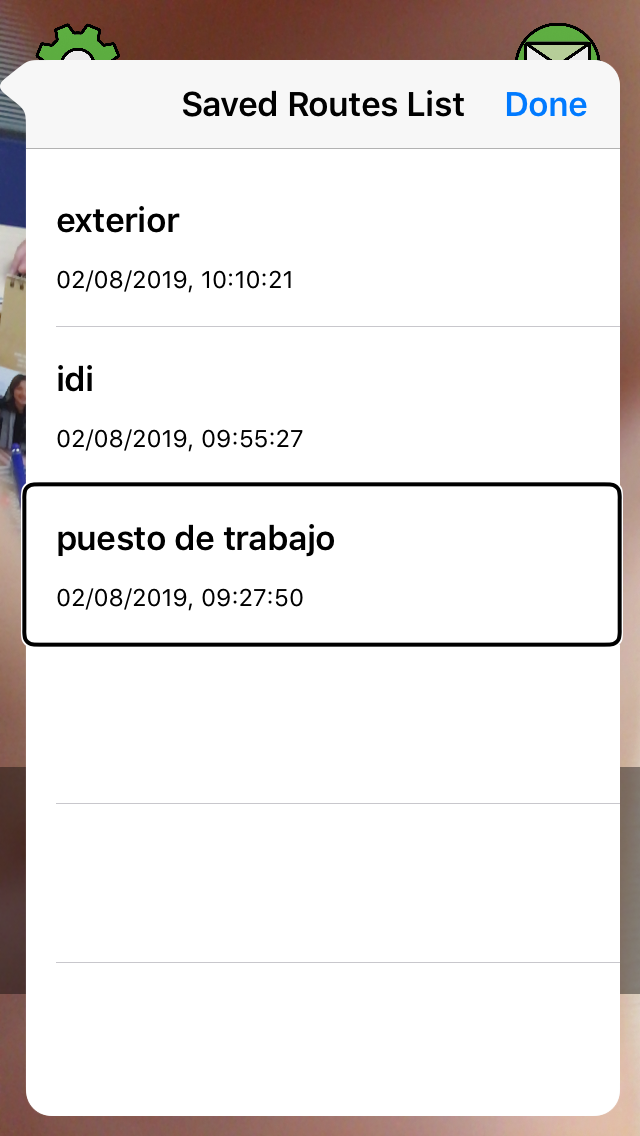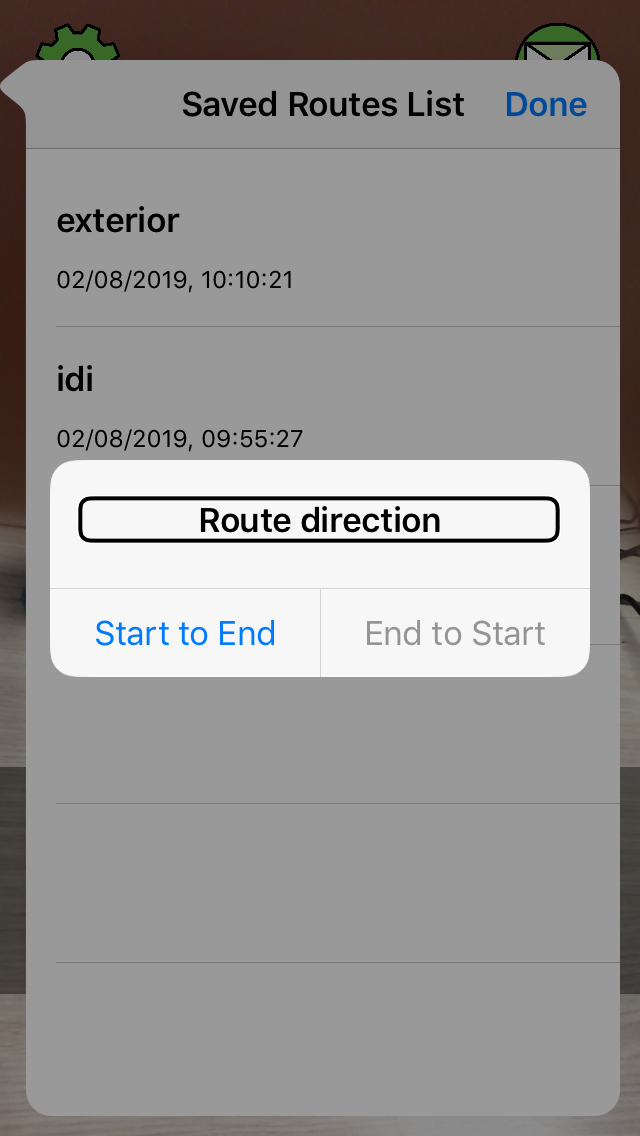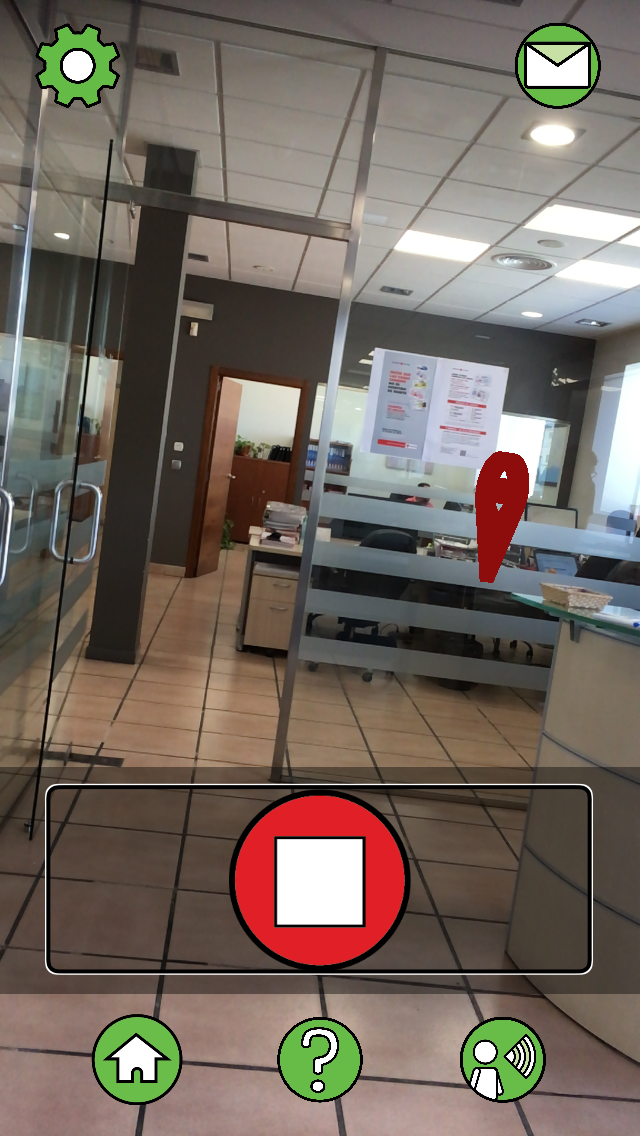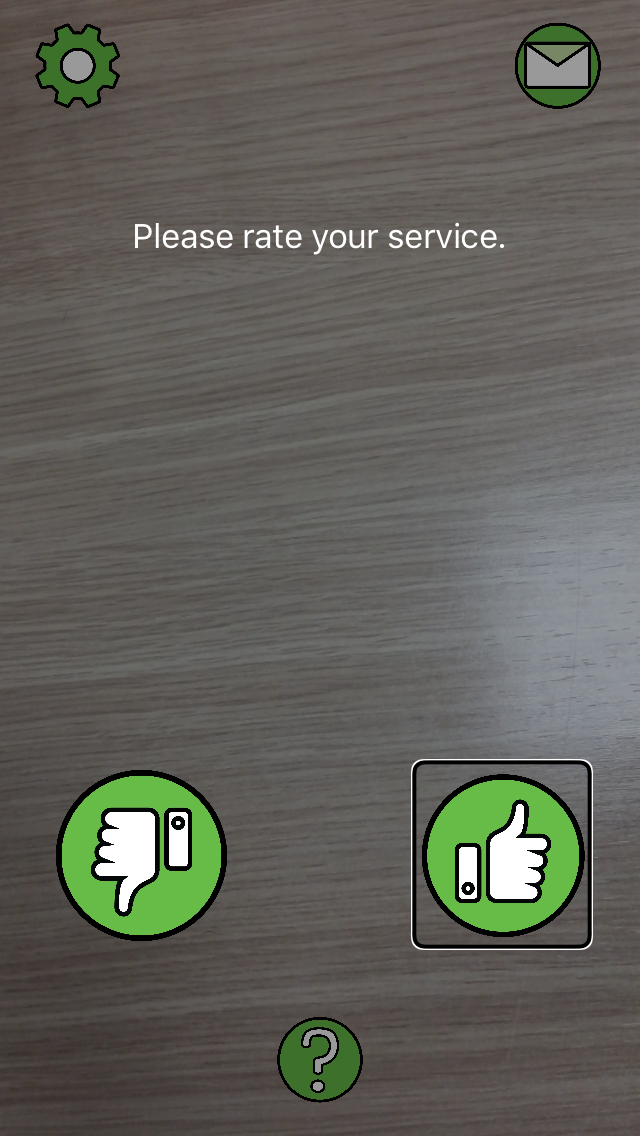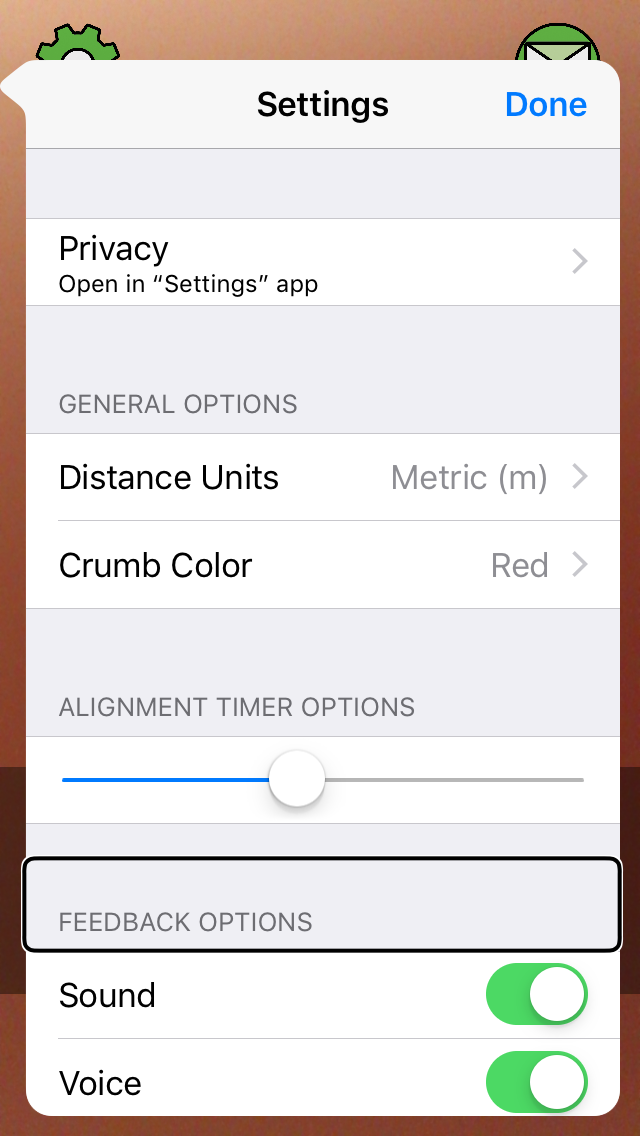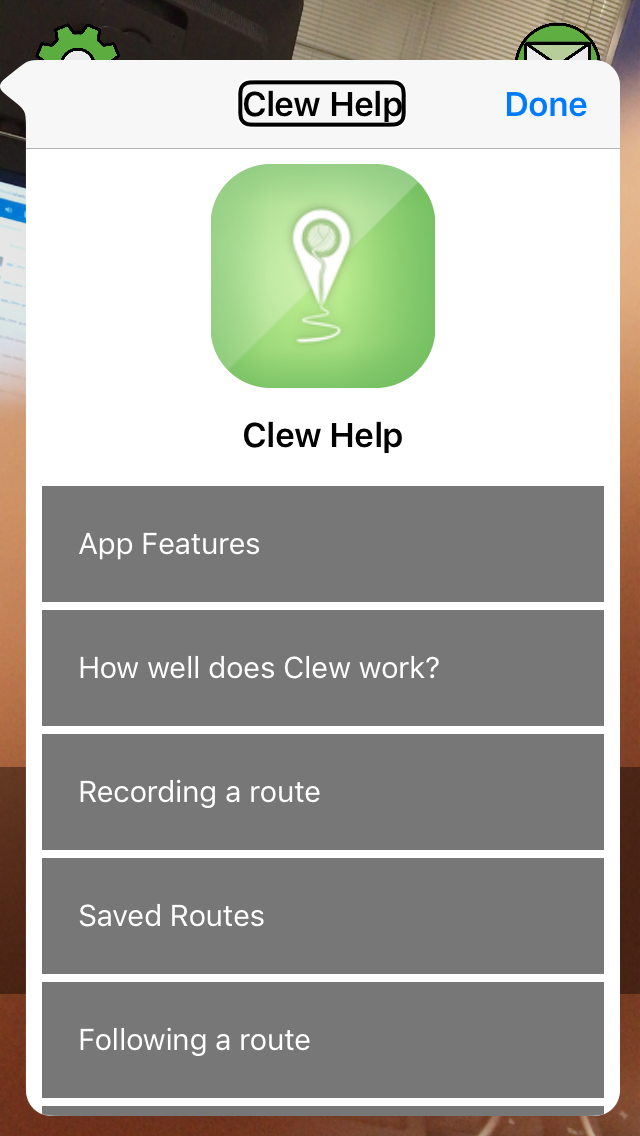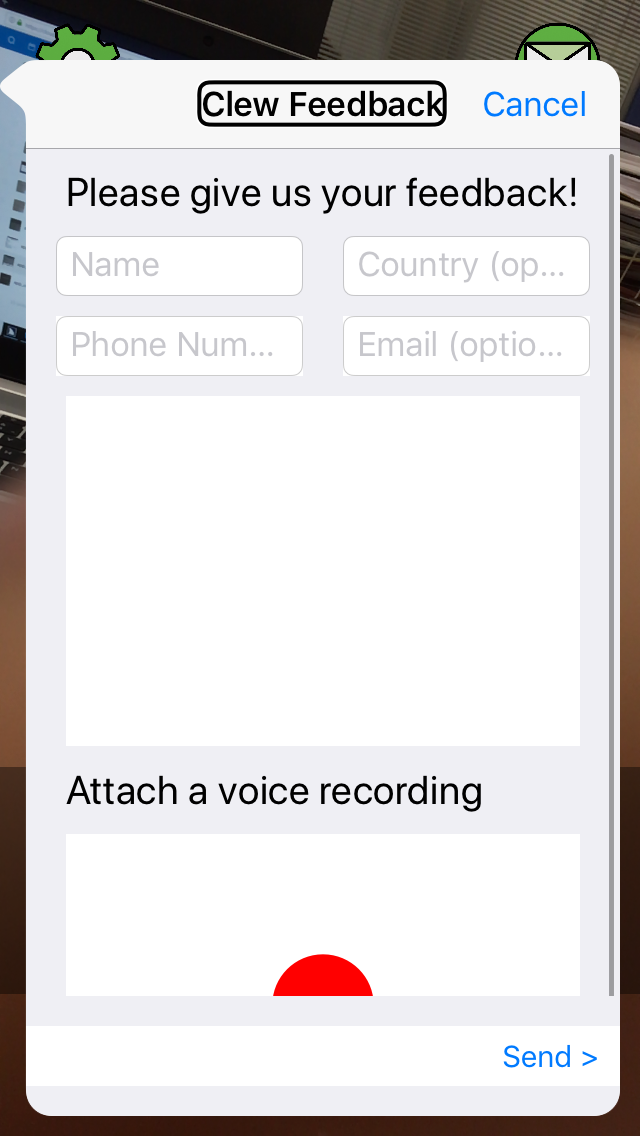Agosto 2019
Clew permite el guiado de personas ciegas en interiores, aunque también es posible utilizar esta aplicación en exteriores en determinadas condiciones, gracias al uso de la cámara del dispositivo.
Para poder hacer el guiado, en primer lugar es necesario establecer el punto de referencia de inicio del recorrido. Una vez grabado este, se realiza una grabación del recorrido haciendo uso de la cámara y se guarda en la lista de las rutas guardadas. La aplicación reconoce objetos en la ruta, así como direcciones, que posteriormente serán utilizados para el guiado de la persona.
Cuando la ruta ha sido guardada, el usuario puede situarse al principio o final de la misma, e iniciar la ruta desde la lista de rutas almacenadas. Desde ese momento, la aplicación comienza el guiado de la persona mediante mensajes de voz en inglés que le indican si debe continuar recto, girar a la izquierda o a la derecha, o darse la vuelta. Además, durante todo el recorrido la aplicación emite beeps sonoros que indican si el usuario va en la dirección correcta o no. Si se tuerce ligeramente, la aplicación deja de emitir los beeps sonoros y el usuario sabe que debe de mover el dispositivo para encontrar la dirección correcta.
La aplicación es gratuita, y sólo está disponible para dispositivos IOS. Además, toda la interfaz y los mensajes hablados están en inglés, aunque en este análisis se ha optado por traducir tanto los mensajes hablados como la interfaz para una mayor comprensión.
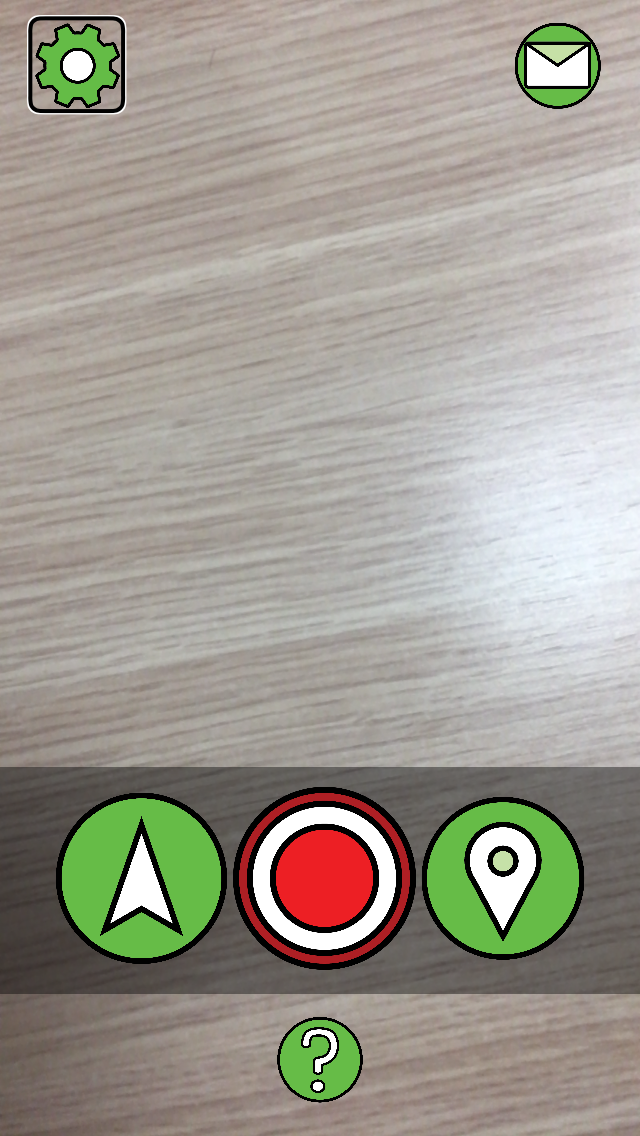
Cuando se abre la aplicación, en la pantalla se visualiza la cámara y los botones de Punto de referencia, Grabar camino, Rutas guardadas, Feedback, Ajustes y Ayuda.
Punto de referencia
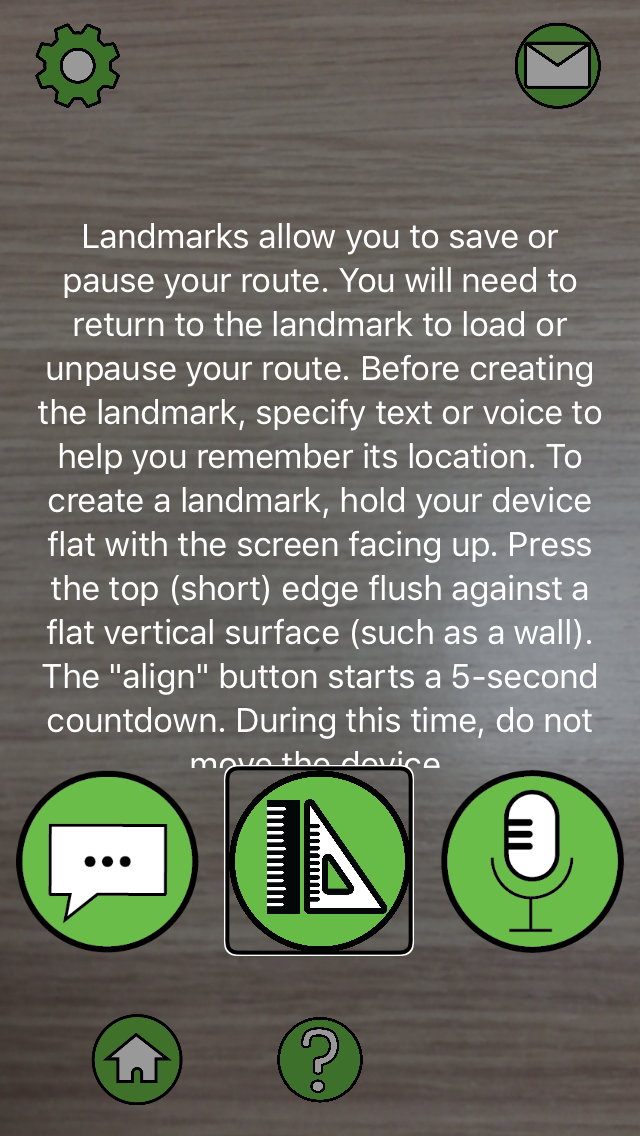
Desde aquí se puede grabar el punto de referencia de inicio de una ruta.
La pantalla tiene tres botones. El botón central dice «Iniciar cuenta regresiva de alineación» y permite grabar el punto de referencia. El botón de la izquierda dice «Introducir texto para ayudarte a recordar este punto de referencia» y permite asociar un texto al punto de referencia. El botón de la derecha dice «Grabar audio para ayudarte a recordar este punto de referencia» y permite asociar un mensaje de voz al punto de referencia.
Cuando se pulsa el botón de iniciar cuenta regresiva de alineación, la aplicación empieza una cuenta hacia atrás, mostrando dicha cuenta con números grandes y beeps sonoros. Tras finalizar, la aplicación captura el punto de referencia que se utilizará como punto de inicio de la ruta.
Una vez grabado el punto de referencia, se presenta una pantalla idéntica a la pantalla inicial, con tres botones principales. El botón central dice «Grabar camino» y permite iniciar la grabación de la ruta». El botón de la derecha dice «Punto de referencia» y permite volver a grabar el punto de referencia. El botón de la izquierda dice «Rutas guardadas» y permite acceder a la lista de rutas guardadas.
Grabar camino
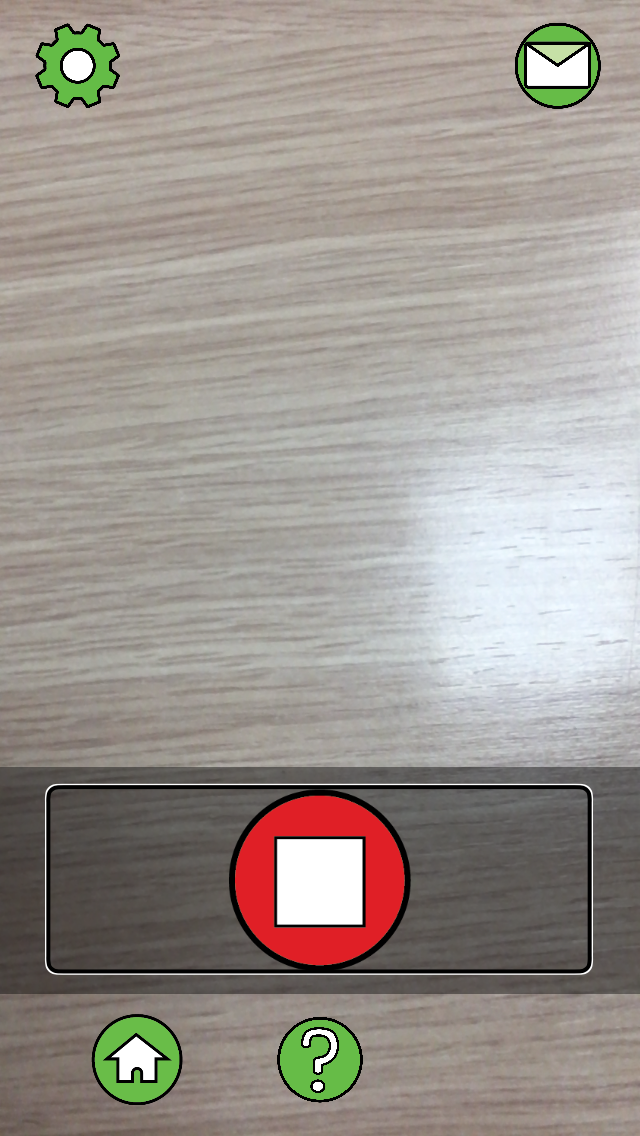
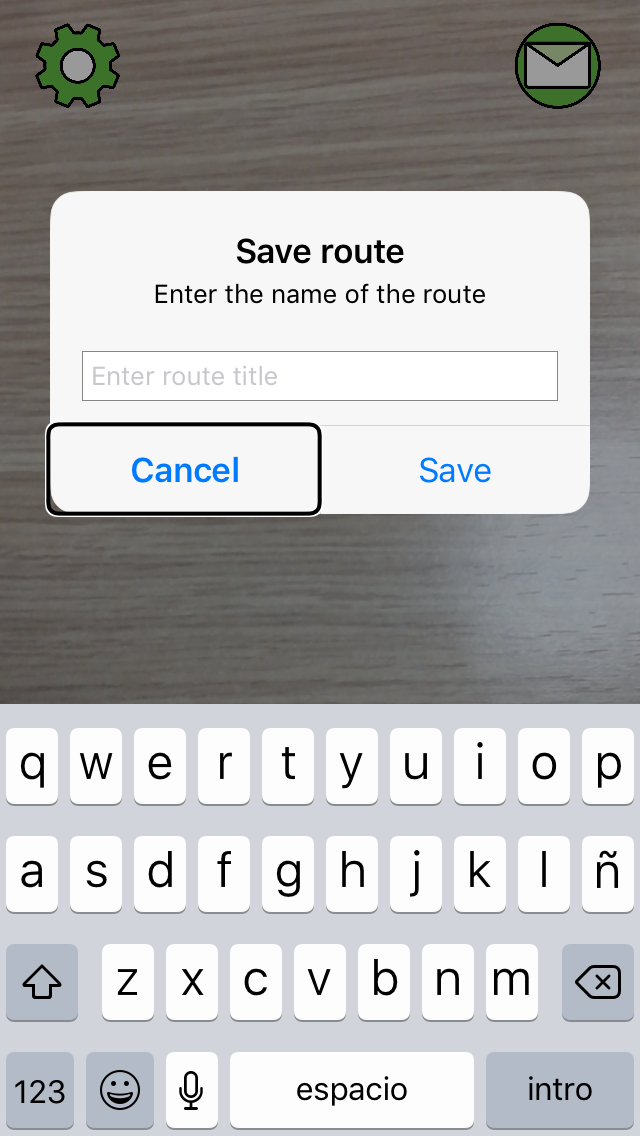
Al pulsar el botón de Grabar camino , comienza la grabación de la ruta. El usuario tiene que realizar el recorrido manteniendo el dispositivo móvil en alto delante suya. Tras finalizar el recorrido, se muestra una pantalla donde se le puede asignar el nombre a la ruta, la cuál quedará almacenada en la lista de rutas guardadas.
Rutas Guardadas
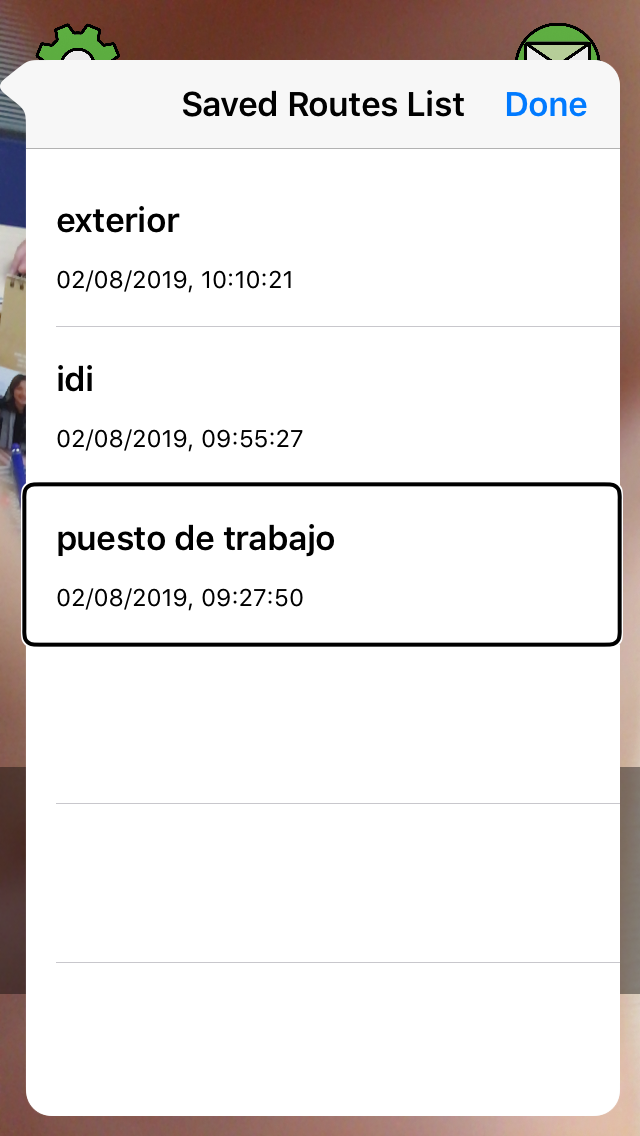
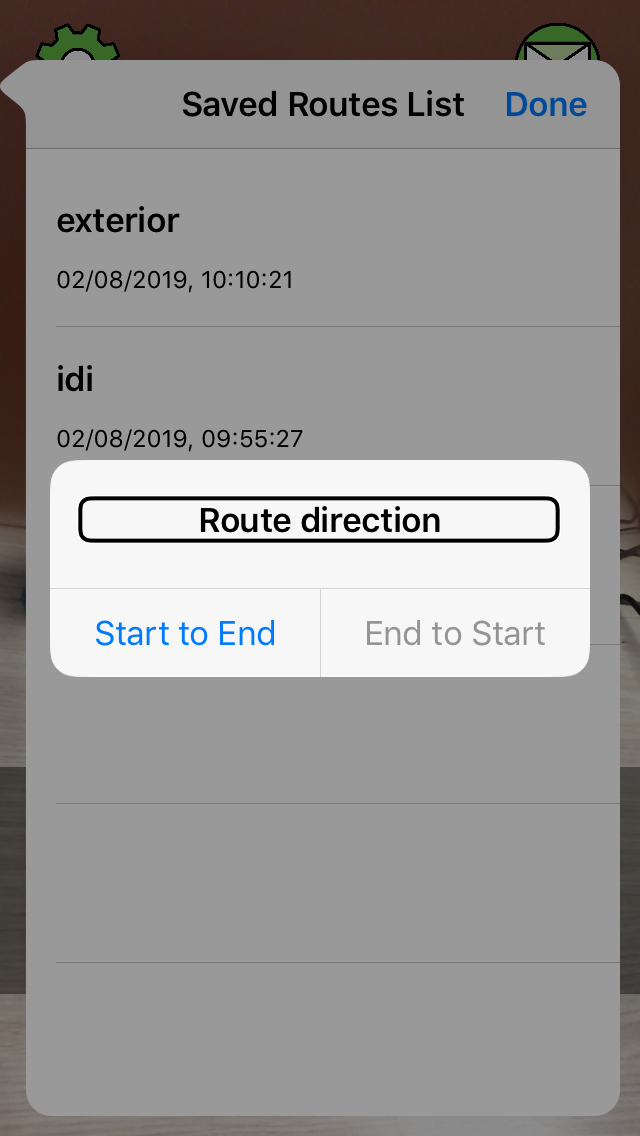
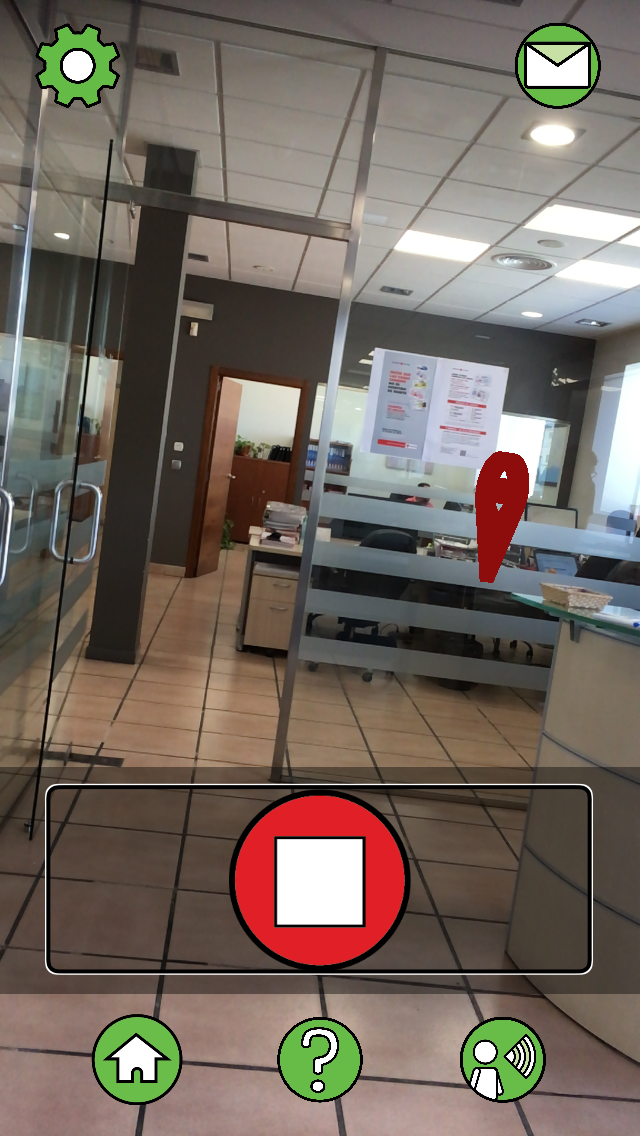
Esta es la lista con todas las rutas que el usuario tiene almacenadas en su dispositivo, como se muestra en la imagen de la izquierda. Al seleccionar una de las rutas, la aplicación solicita al usuario la dirección de la misma, es decir, iniciarla desde el inicio o desde el fin, como se puede apreciar en la imagen central. Tras esto, la aplicación comienza a guiar al usuario, situándolo en la dirección correcta y mostrando la marca de guiado en la pantalla, tal como se puede observar en la fotografía de la derecha. A continuación, la aplicación comienza a emitir beeps sonoros y a guiarlo hacia el final de la ruta con mensajes hablados del tipo girar a la izquierda o a la derecha, o de continuar recto. Al finalizar el recorrido, la aplicación muestra un botón donde se puede evaluar la aplicación.
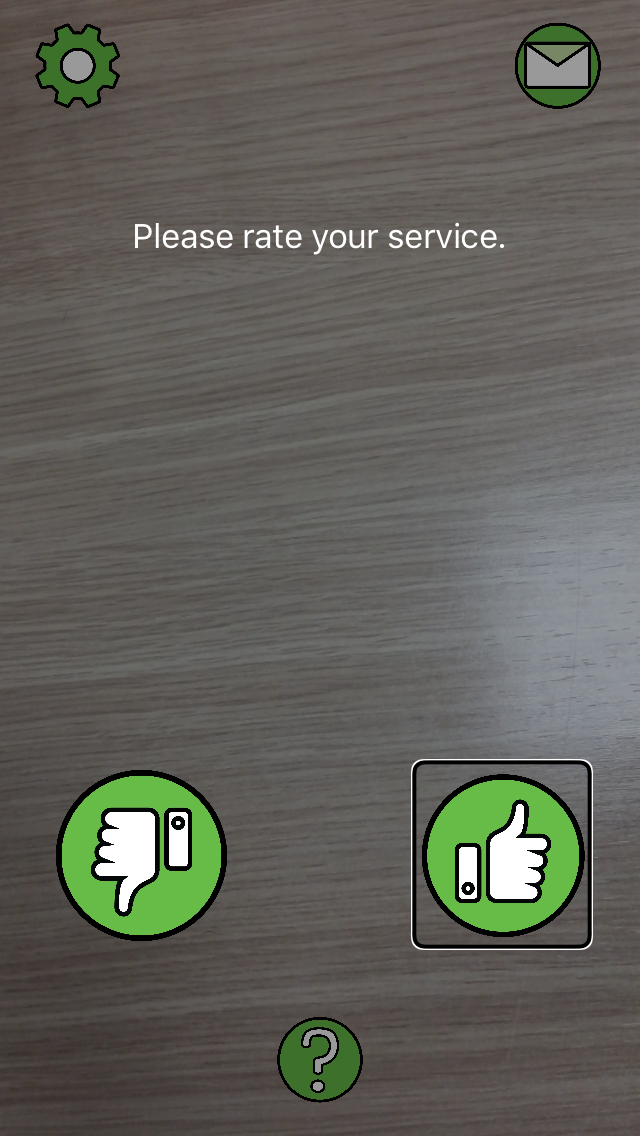
En esta pantalla el usuario puede valorar positiva o negativamente la aplicación mediante el uso de los botones para tal efecto.
Ajustes
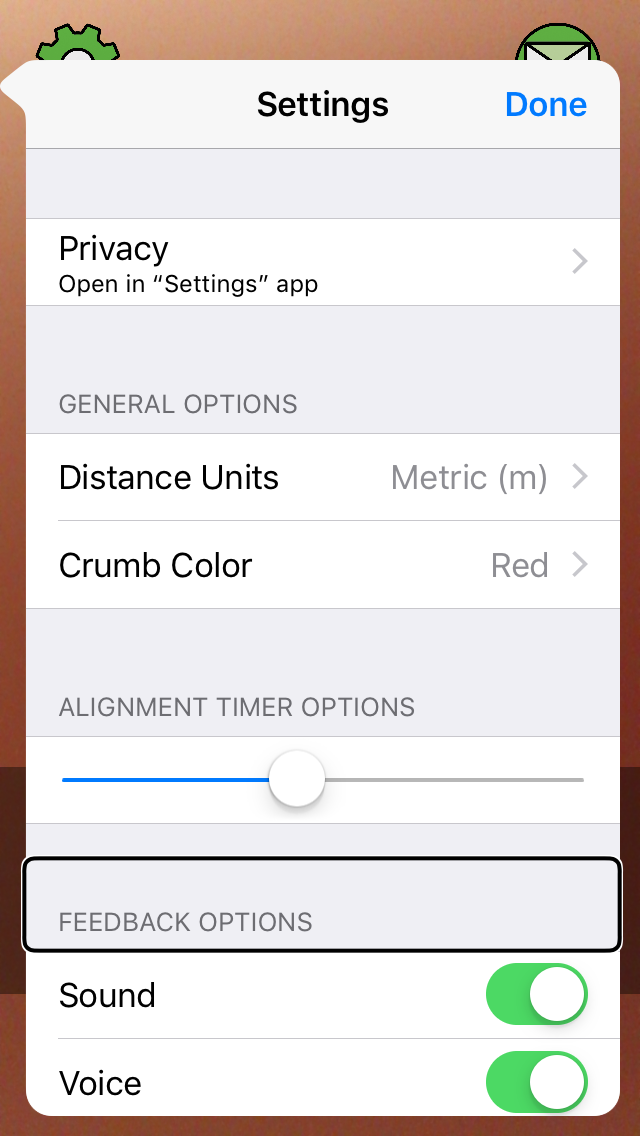
En esta opción se pueden configurar distintos aspectos de la aplicación, como puede ser la unidad de medida empleada. También se pueden configurar otros parámetros tales como si se desea que la aplicación emita sonidos o utilice mensajes hablados.
Ayuda
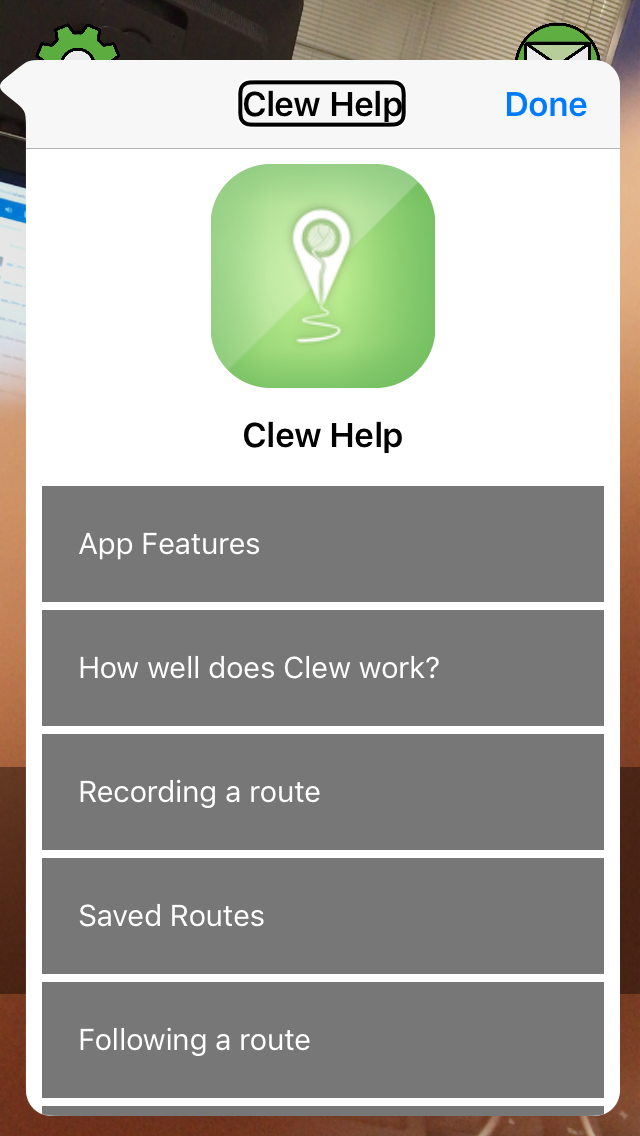
Este botón permite acceder rápidamente a la ayuda de la aplicación desde cualquier punto de la misma.
Feedback
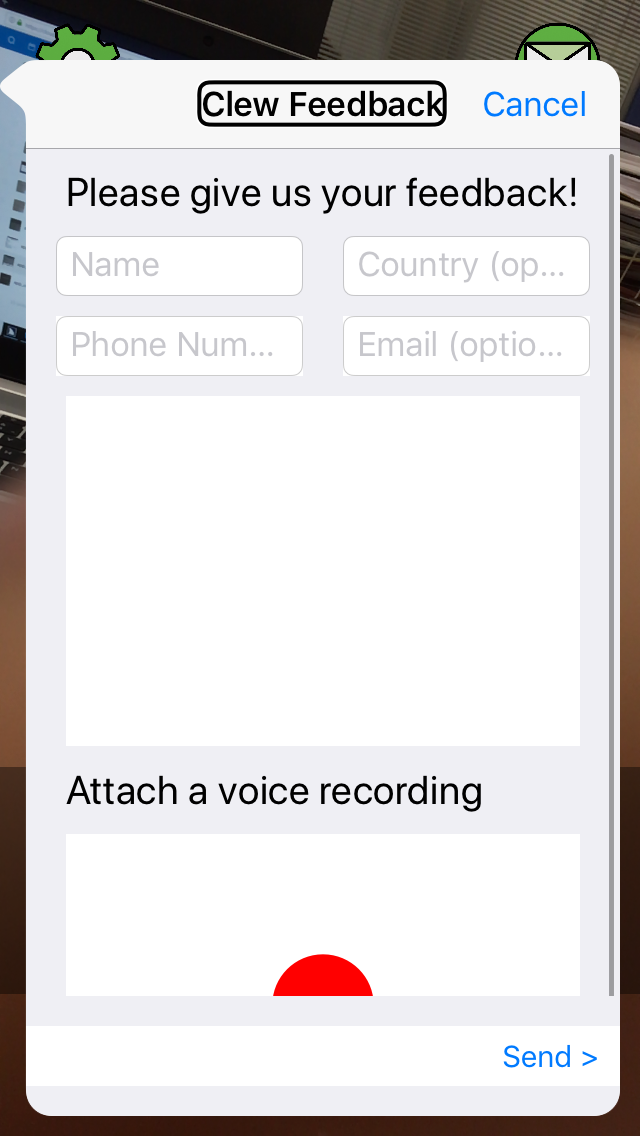
Desde aquí se puede enviar un mensaje al desarrollador de la aplicación. Para ello, se presenta un formulario donde el usuario puede introducir el mensaje que desee y proporcionar, si así lo desea, algún medio de contacto para que el desarrollador pueda ponerse en contacto con el usuario.
Pruebas realizadas
Se han realizado diferentes pruebas, tanto en interiores como en exteriores, con resultados muy positivos. En todos los casos, la aplicación ha guiado correctamente al usuario desde el punto inicial hasta el final mediante los beeps sonoros y los mensajes hablados.
Las pruebas realizadas en interiores han sido desarrolladas en el interior de una planta de un edificio llena de mesas y sillas, así como en el pasillo de un edificio con distintas puertas y habitaciones. En ambos casos la aplicación ha guiado al usuario correctamente por el recorrido, tanto empezando desde la marca de inicio, como en sentido contrario de la ruta.
Las pruebas realizadas en exteriores han sido llevadas a cabo en un entorno sin tráfico y de gran iluminosidad, y la aplicación, bajo estas condiciones, ha funcionado correctamente.
Conclusión
Se trata de una gran herramienta para personas ciegas o con sordoceguera para el guiado en interiores, especialmente para recintos grandes como podrían ser un hospital o una estación de tren.
El guiado es muy preciso gracias a los beeps sonoros y a los mensajes hablados que emite la aplicación. Sin embargo, estos mensajes, así como la interfaz de la aplicación, sólo están disponibles en inglés, lo que puede ser una barrera para muchas personas sin conocimientos en este idioma.
Aunque la aplicación funciona perfectamente y es muy precisa, el alto consumo de batería de la cámara y el calentamiento del dispositivo son un problema común en las aplicaciones que hacen un uso intensivo de este elemento, por lo que el uso de esta aplicación debe restringirse exclusivamente a lo necesario.
Puntos destacables
- Guiado preciso.
- Bien etiqetado.
- Aplicación gratuita.
Puntos de mejora
- Se podría estudiar como mejorar el consumo de batería en versiones futuras.
- Aunque la aplicación funciona correctamente, hay que tener precaución con el calentamiento del terminal.
- Se puede sugerir para versiones futuras la traducción del interfaz a otros idiomas.
- Se puede sugerir el desarrollo de una versión para dispositivos Android.